
文章插图
总结:1、首先在网页搜索UsbEAm Hosts Editor并下载 。2、下载完成之后,运行打开 。点击左下角的程序界面图标 。3、在弹出菜单中选择“In Game 游戏内相关”。4、然后找到并点击 Warframe 更新选项 。5、点击检测延迟,多测试几次,选择平均较稳定的IP地址 。6、最后点击应用选中就可以解决warframe网络连接无响应的问题了 。
演示环境信息:电脑型号:lenovo ThinkPad X250,系统版本:Windows10,软件版本:UsbEAm Hosts Editor V3.44 。
图文步骤:1、首先在网页搜索“UsbEAm Hosts Editor”并下载 。
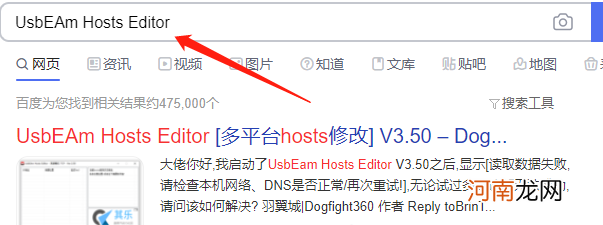
文章插图
2、下载完成之后,运行打开 。点击左下角的程序界面图标 。
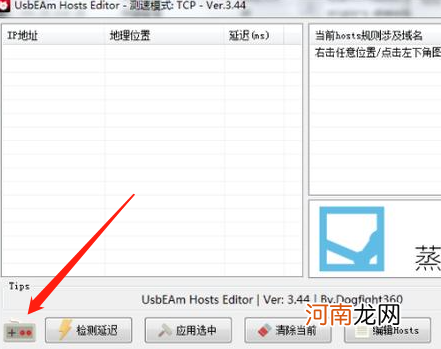
文章插图
3、在弹出菜单中选择“In Game 游戏内相关”。
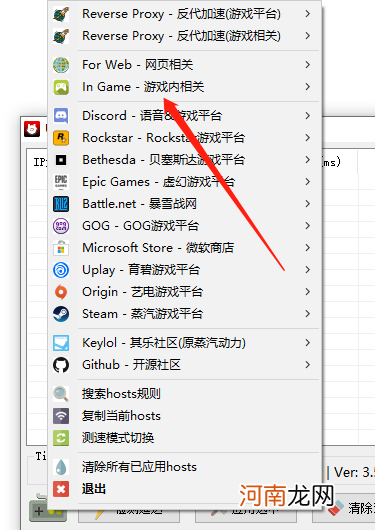
文章插图
4、然后找到并点击 “Warframe 更新”选项 。
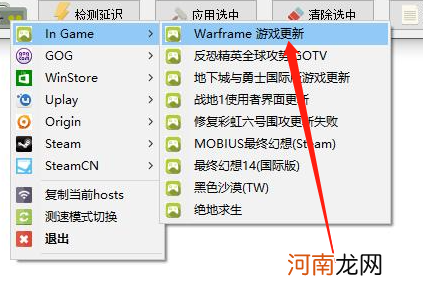
文章插图
5、点击“检测延迟”,多测试几次,选择平均较稳定的IP地址 。
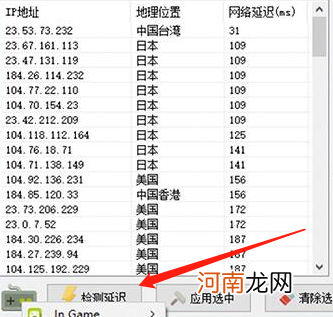
文章插图
6、最后点击“应用选中”就可以解决warframe网络连接无响应的问题了 。
【warframe网络连接无响应优质】
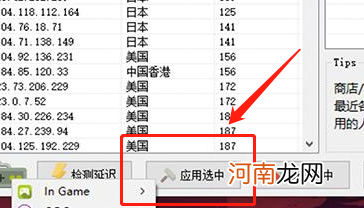
文章插图
- 宽带连接错误651怎么解决
- 密码正确,手机连不上WiFi为什么 不能用密码连接?
- hikvision监控怎么连接手机优质
- 怎么连接网线
- win7远程桌面连接不上,解决办法
- 如何连接摄像头与手机优质
- 安静如鸡是什么意思 安静如鸡出处是哪里
- 怎么设置wifi连接人数优质
- 蓝牙耳机连接手机后自动播放音乐优质
- hp打印机怎么连接电脑使用优质
